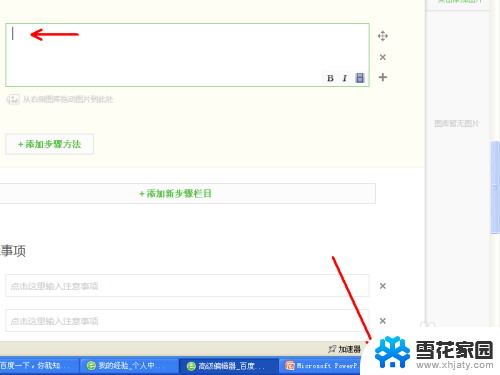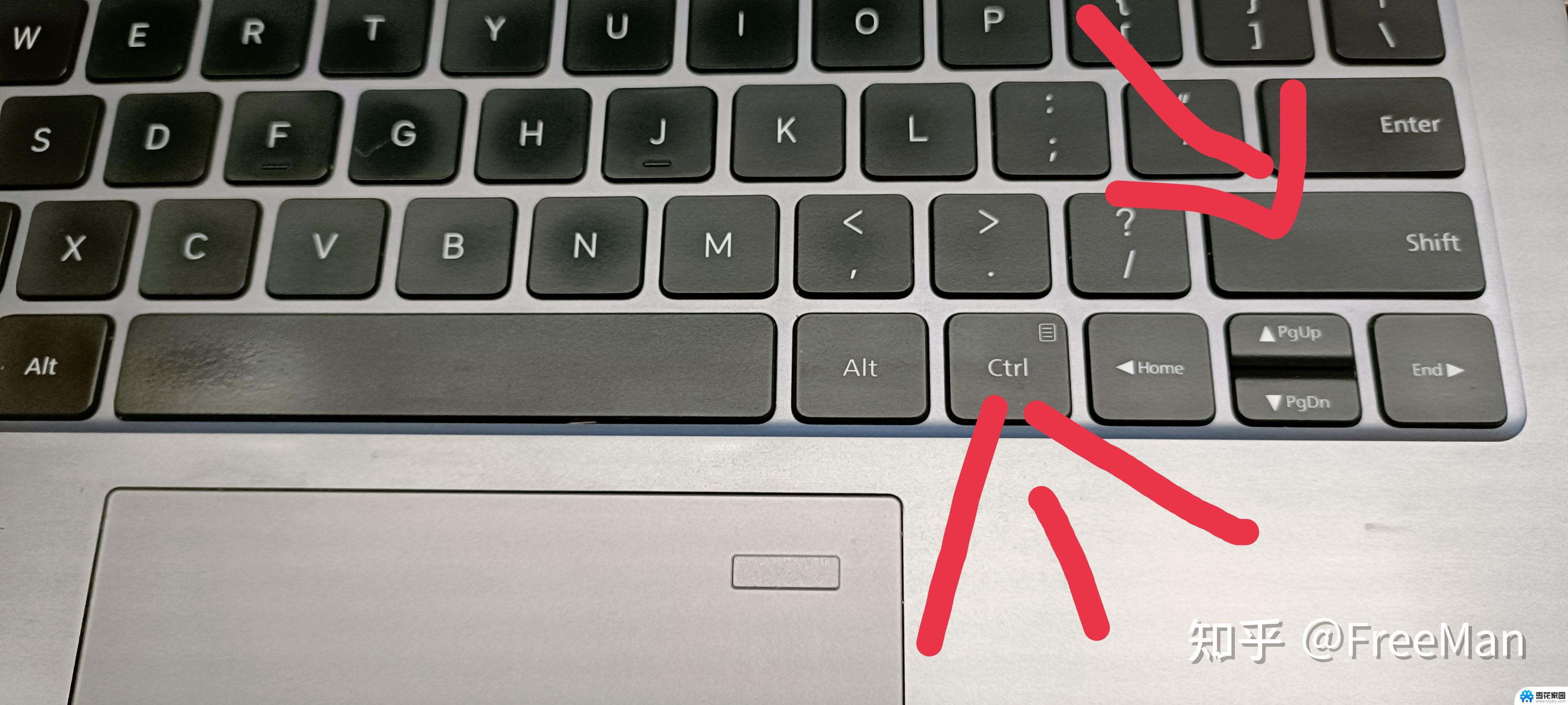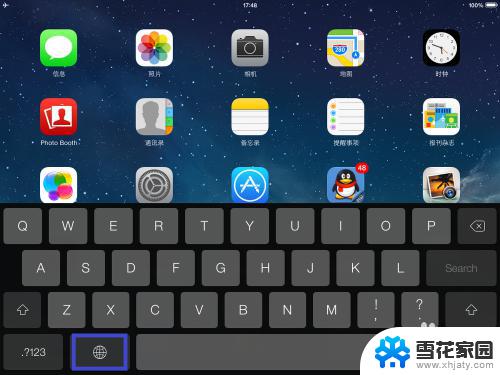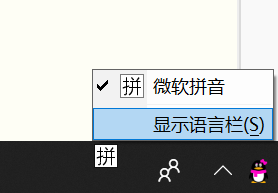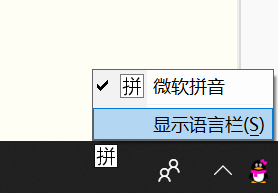电脑无法输入文字打不上去 电脑键盘无法输入字怎么办
电脑是现代人工作学习中不可或缺的工具,然而当电脑键盘无法输入文字时,我们可能会陷入困境,这种情况可能由于键盘故障、软件问题或者系统错误等原因引起。面对这种情况,我们可以尝试一些简单的解决方法来解决这一问题,比如检查键盘连接是否正常、重启电脑、更新驱动程序等。如果以上方法仍无效,建议及时联系专业维修人员进行维修处理,以确保电脑能够正常工作。希望大家在遇到电脑键盘无法输入文字的问题时,能够及时有效地解决,不影响工作和学习进度。
具体步骤:
1.打不了字可能是因为输入法的问题,下面小编给大家介绍一个简单的找到输入法的方法啦。首先我们打开电脑然后在键盘上找到windows和R键,win键就是那个带有图标的键哦。找到之后我们要同时按住这两个键。

2.我们同时按住这两个键之后就会发现在电脑页面上弹出了一个小的【运行】的对话框,我们在这个对话框中正确输入ctfmon.exe或ctfmon,然后点击确定即可。
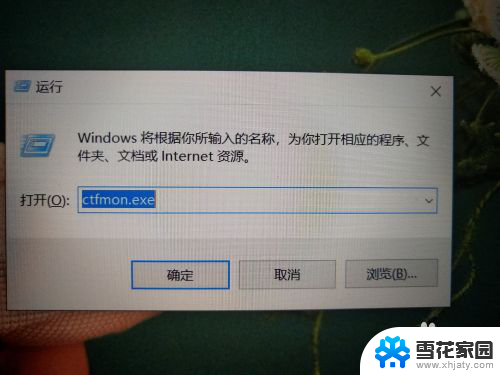
3.确定之后我们就会发现在右下角显示了一个智能云五笔输入法,这个中文输入法就自动下到了你的电脑上。我们就可以进行打字了,(小编也在使用这个输入法哦)。

4.上面的步骤做完后,最后我们就可以开始尝试了。像小编一样我们随便找一个地方输入一行字,如果也像图片一样可以顺利打出汉字,那我们便解决了这个小问题。

以上是电脑无法输入文字的全部内容,如果你遇到了这种问题,可以尝试按照上面的方法解决,希望对大家有所帮助。